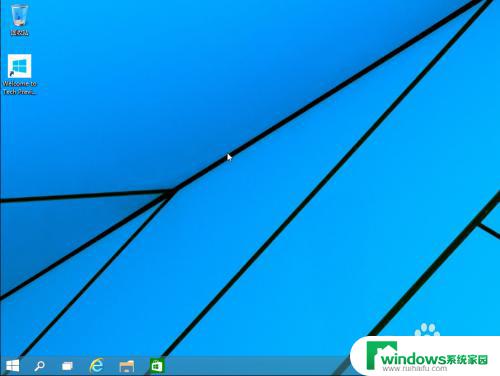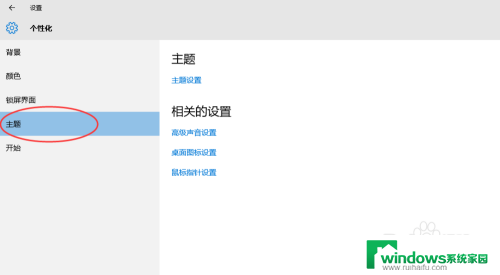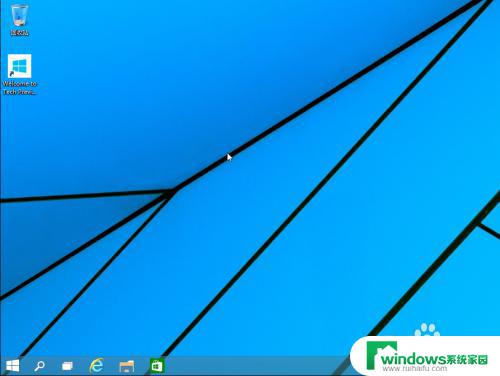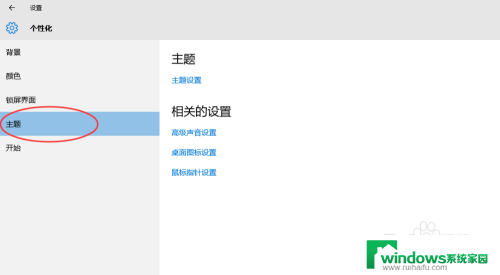win我的电脑 win10如何在桌面上显示我的电脑
win我的电脑,随着科技的不断发展,操作系统也在不断更新与升级,而目前最新的Windows操作系统——Windows 10,为我们带来了更加智能与便捷的使用体验。在这个操作系统中,我们可以通过一些简单的设置,将桌面上的图标进行自定义,以满足个人使用习惯和需求。其中最常用的一个图标就是我的电脑,它能够方便地让我们访问电脑上的各种文件和文件夹。如何在桌面上显示我的电脑图标呢?接下来我将为大家详细介绍Windows 10如何实现这一操作。
具体步骤:
1.进入win10系统后,win10桌面上没有我的电脑。我的文档什么,然后在win10系统桌面的空白处点击右键。如下图所示。
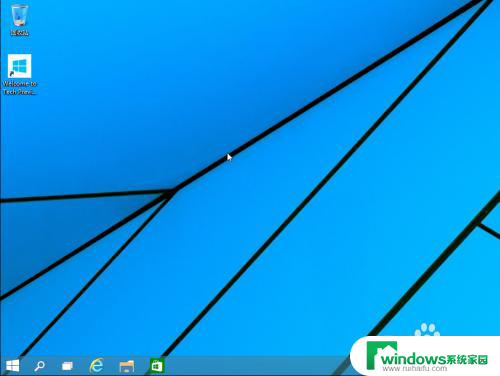
2.点击后,选择弹出列单下的个性化,如下图所示。
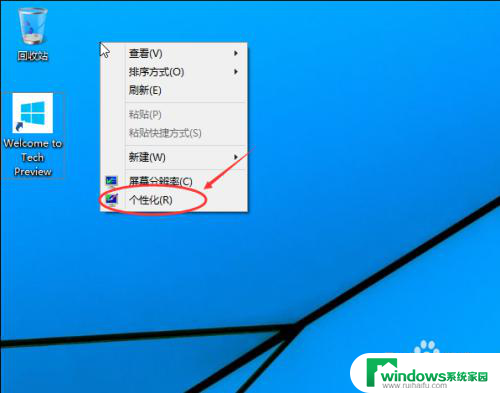
3.点击个性化进入个性化窗口,点击个性化窗口上的更改桌面图标。如下图所示。
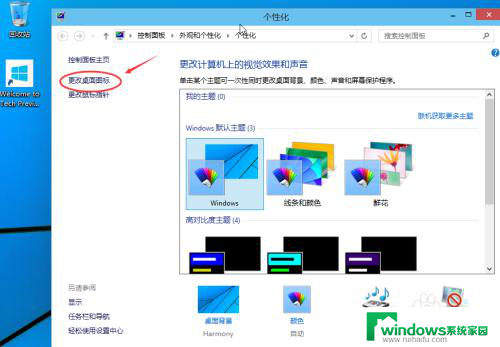
4.点击后,弹出桌面图标设置对话框,这里可以看到我的电脑,如下图所示。
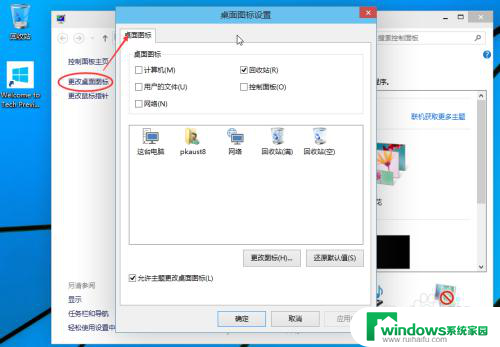
5.在桌面图标设置对话框里点击勾中我的计算机,然后点击确定。如下图所示。
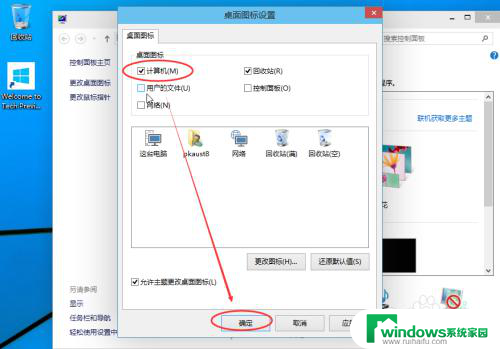
6.点击确定后,桌面就会显示我的电脑了,如下图所示。

以上就是我赢得电脑的全部内容,如果你也遇到同样的情况,可以参考我的方法来解决,希望这对你有所帮助。